Компьютер – это хороший помощник для туриста. На компьютере можно просматривать различные карты, что будет полезно любому. Также, если у вас есть GPS-навигатор (или смартфон с GPS-приёмником), на компьютере можно работать с навигационными данными (точками, треками и маршрутами), что поможет подготовиться к предстоящему походу, а после похода просмотреть, где же вы бродили (включая различную статистику: данные по времени, высотам, скорость вашего движения и т.д.).
На моём компьютере постепенно «обосновались» различные навигационные программы и программы для просмотра карт, которыми я регулярно пользуюсь. Эти программы я перечисляю ниже. Их количество, пожалуй, несколько избыточно. Это связано с тем, что каждая программа умеет что-то делать лучше, чем другие. Но вполне можно обойтись только некоторыми из них, теми, которые вам больше понравятся и лучше подойдут для ваших целей.
- В этой статье описаны программы для работы на компьютере. Если вас интересуют программы для смартфона на Android, то о них вы можете прочитать здесь.
Перечисляя программы, я буду приводить ссылки на их официальные сайты либо страницы для скачивания, а также, по мере возможности, на полезные страницы, содержащие информацию о том, как пользоваться программой.
Как работают БАНКОВСКИЕ КАРТЫ? — Научпок
SAS Планета. Эту программу я бы поставил на первое место по степени полезности для абсолютно любого туриста. Она позволяет просматривать множество онлайн-карт и спутниковых снимков (Google, Яндекс, топографические карты и т.д.), измерять расстояния и высоты, отмечать точки и прокладывать маршруты, скачивать нужные куски карт на компьютер и конвертировать их в различные форматы.
- Сайт программы SAS Планета
- Моя статья-руководство по работе с программой SAS Планета
 |
| Программа SAS Планета |
OziExplorer. Популярная программа, имеет множество функций по работе с картами, точками, треками и маршрутами. Карты формата OziExplorer (файл с картинкой + файл привязки) очень популярны, и найти их в интернете – не проблема. Также OziExplorer позволяет привязывать произвольное изображение к координатам. В интернете можно найти множество статей по работе с этой программой.
Но есть и минус – неудобный интерфейс, который я ну никак не могу назвать дружелюбным и интуитивно понятным. По этой причине я использую OziExplorer не очень часто, в основном для тех действий, которые он выполняет явно лучше других. Например, в этой программе удобно открыть сразу несколько файлов с точками, удалить ненужные (например, находящиеся за пределами нужного вам района) и объединить их в один файл.
Обзор бесплатных сервисов создания ментальных карт. Как выбрать майнд карту и что такое умная карта
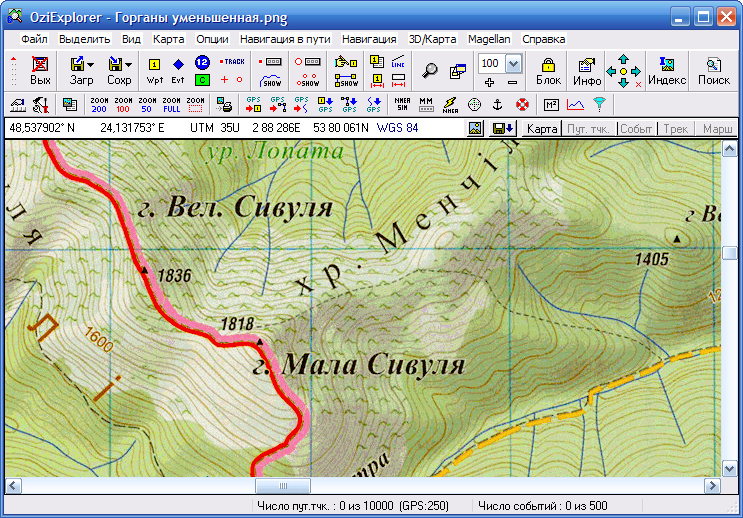 |
| Программа OziExplorer |
OkMap. Аналог предыдущей программы, но нравится мне больше. Во-первых, интерфейс у OkMap более удобный и понятный. Во-вторых, она имеет кое-какие интересные возможности. Можно открыть сразу несколько карт в разных вкладках.
Можно просмотреть нужное место на онлайн-картах (откроется специальное окошечко) или даже перебросить открытую в OkMap карту с точками и треками в программу Google Earth и просмотреть её на «рельефном глобусе».
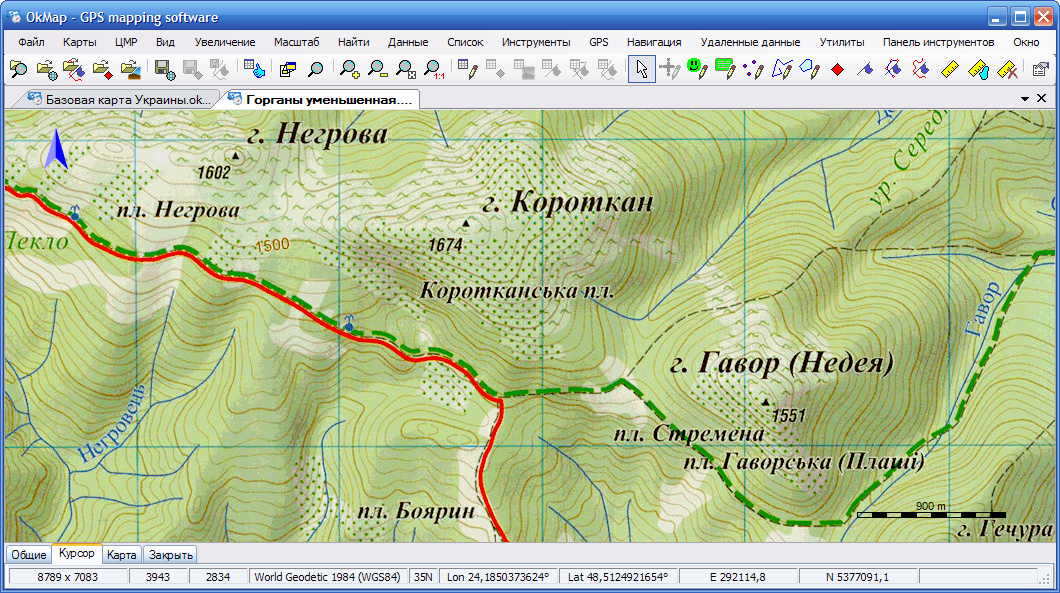 |
| Программа OkMap |
Google Earth (или Google Планета Земля). Популярная программа, использующая спутниковые снимки, в которой Земля изображена в виде глобуса. Доступны трёхмерные рельефные изображения местности. Можно включать отображение различных объектов на местности, а также выполнять некоторые операции с точками, маршрутами и треками. Пользуюсь ей редко, в основном для просмотра местности в трёхмерном виде, а остальные нужные мне операции выполняю в других программах.
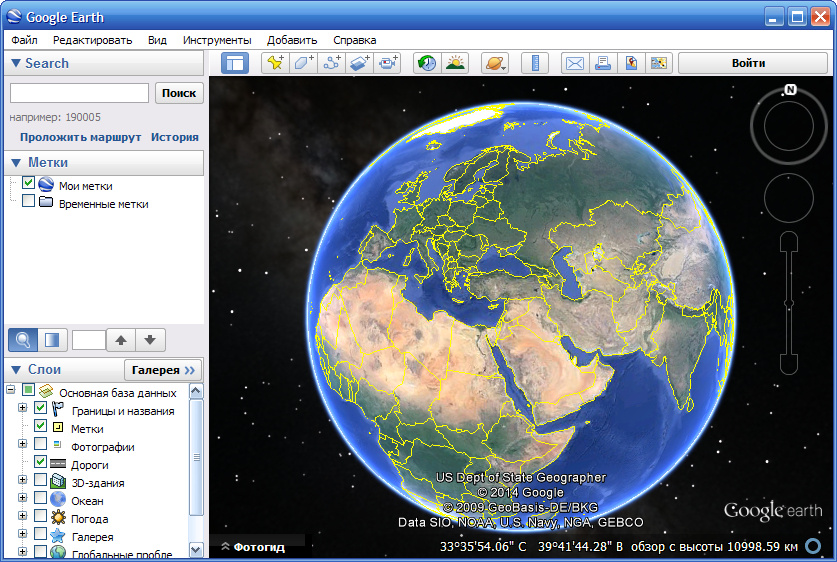 |
| Программа Google Earth |
VantagePoint. Программа для владельцев навигаторов Magellan. Удобна для загрузки карт, точек, треков и маршрутов в навигатор и выгрузки их из навигатора в компьютер. Также позволяет с удобством просматривать карты (включая трёхмерный рельефный вид, если в карту заложены данные по высотам), имеет базовые функции работы с точками, треками и маршрутами.
Возможен просмотр спутниковых снимков от DigitalGlobe. Пользуюсь ей часто, для работы с навигатором, для редактирования треков, а также для того, чтобы просто карты посмотреть.
- Скачать программу VantagePoint
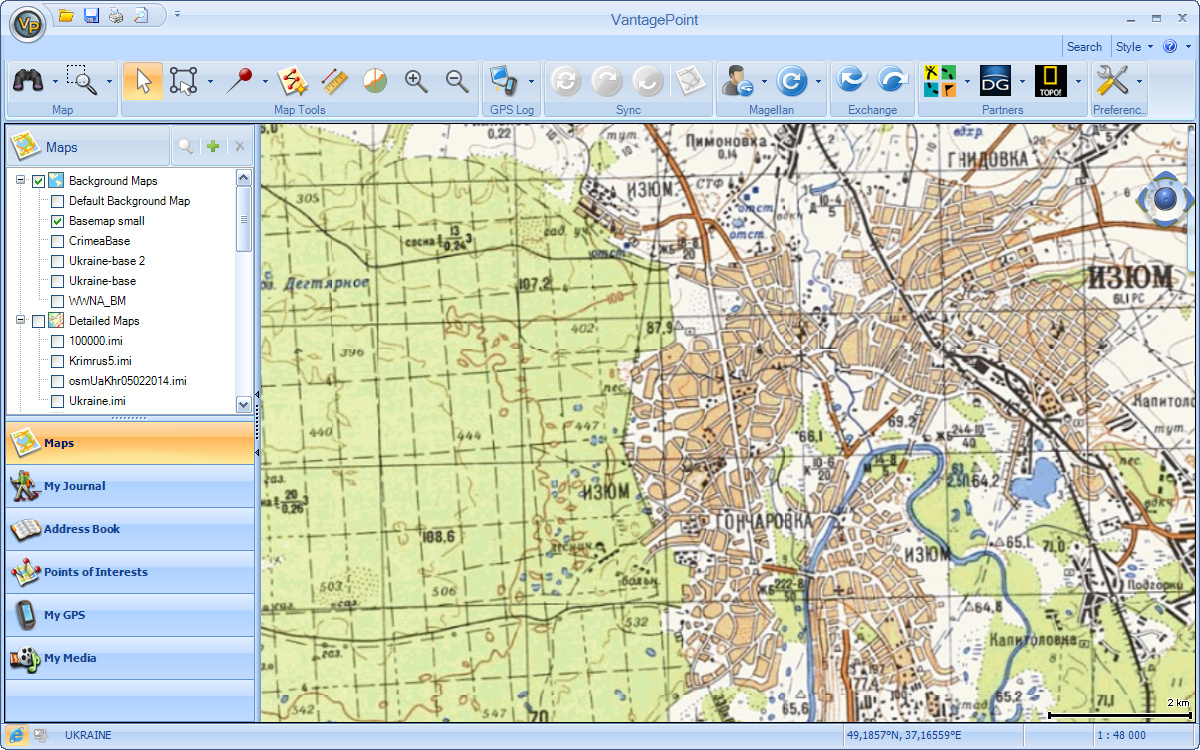 |
| Программа VantagePoint |
GPX Editor. Маленькая программка для работы с GPX-файлами (содержащими точки, треки и маршруты). Имеет некоторые функции редактирования данных, а также фильтры упрощения треков. Позволяет просматривать содержимое GPX-файлов на онлайн-картах (именно для быстрого просмотра файлов я её и использую).
- Страница программы GPX Editor
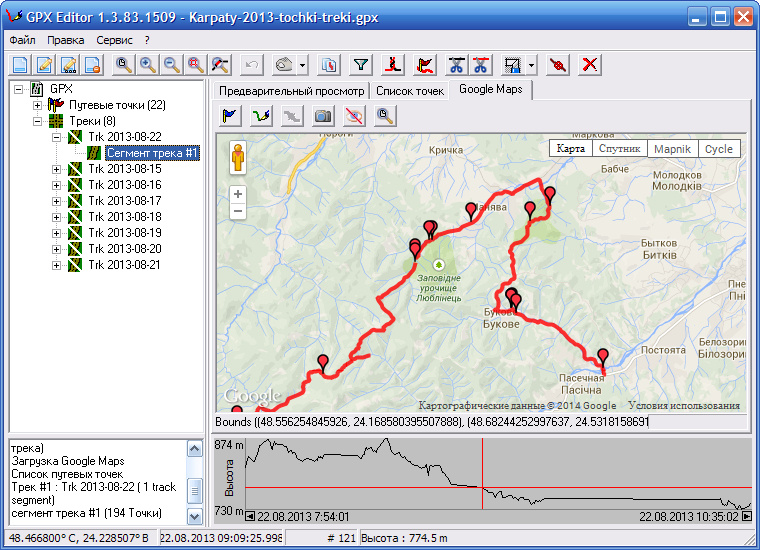 |
| Программа GPX Editor |
Global Mapper. Программа имеет богатые возможности для работы с картами: склейка карт, автоматическая обрезка полей, смена проекции карты, конвертация в ряд растровых форматов и веб-форматов. Пользуюсь на одном из этапов подготовки карт для навигаторов.
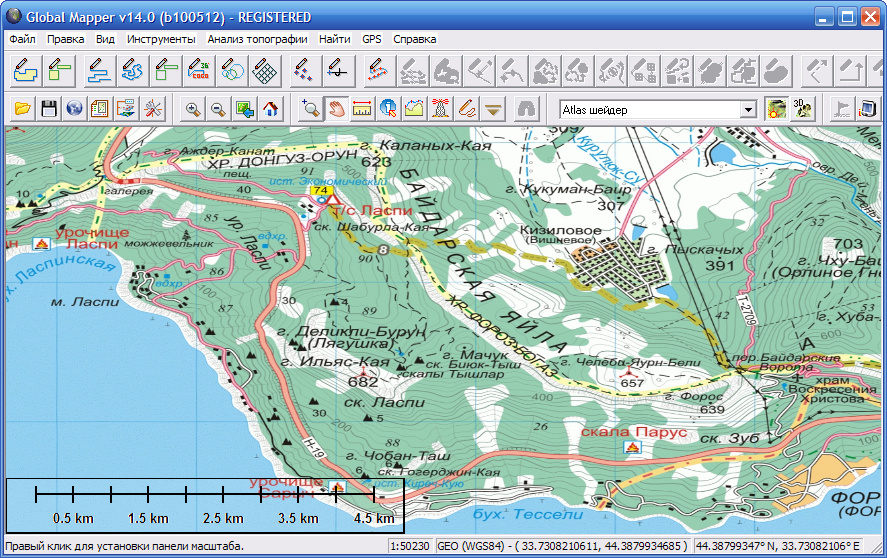 |
| Программа Global Mapper |
Mobile Atlas Creator. Эта программа – самый простой способ создать карту для навигатора или смартфона с GPS-приёмником. В качестве источника используются различные онлайн-карты. Позволяет делать карты множества форматов: для навигаторов Garmin, Magellan, для iPhohe и целого ряда программ на Android. Можно также просто скачать кусок онлайн-карты в виде картинки себе на компьютер.
Программа очень простая и осваивается за 5 минут.
- Сайт программы Mobile Atlas Creator
- Форум о программе Mobile Atlas Creator
- Создание карт при помощи программы Mobile Atlas Creator
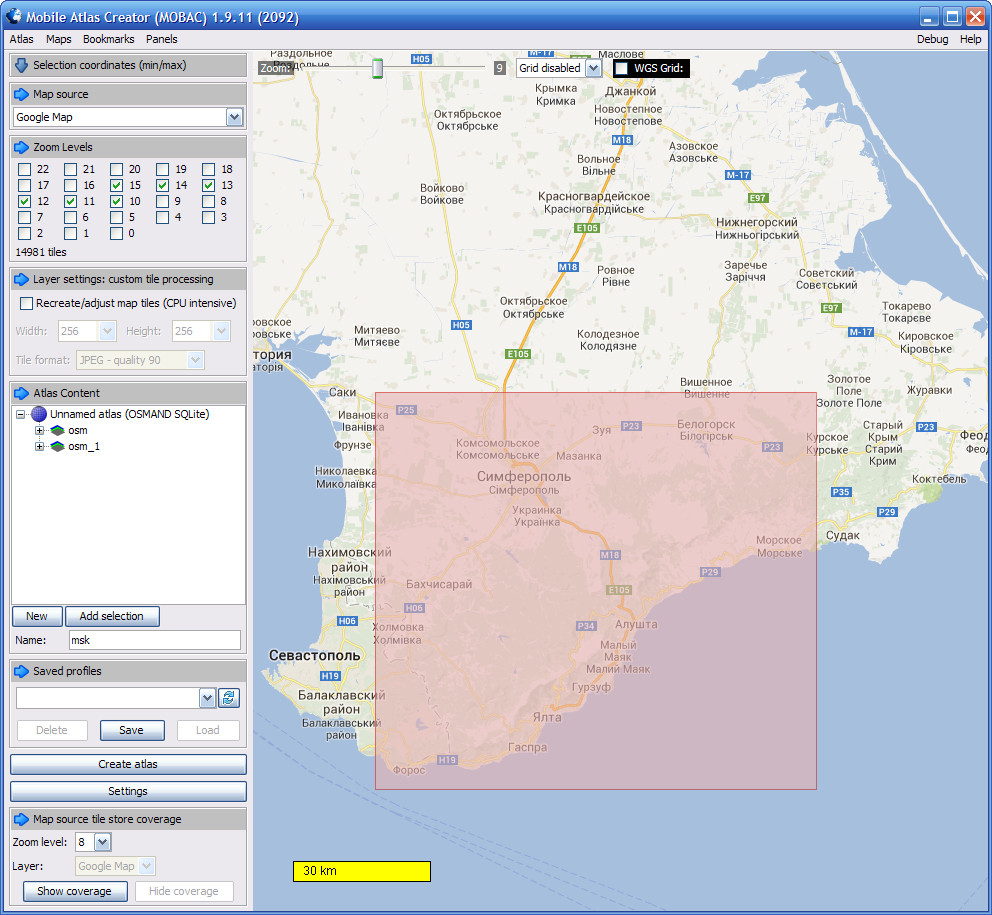 |
| Программа Mobile Atlas Creator |
MAPC2MAPC. Программа позволяет проводить различные операции с картами (склейка, обрезка и т.д.), а также конвертировать карты популярного формата OziExplorer в различные растровые форматы и веб-форматы, а также форматы для навигаторов Garmin, Magellan, iPhohe и ряда программ на Android.
- Сайт программы MAPC2MAPC
- Создание карт при помощи программы MAPC2MAPC
- Справка по программе MAPC2MAPC
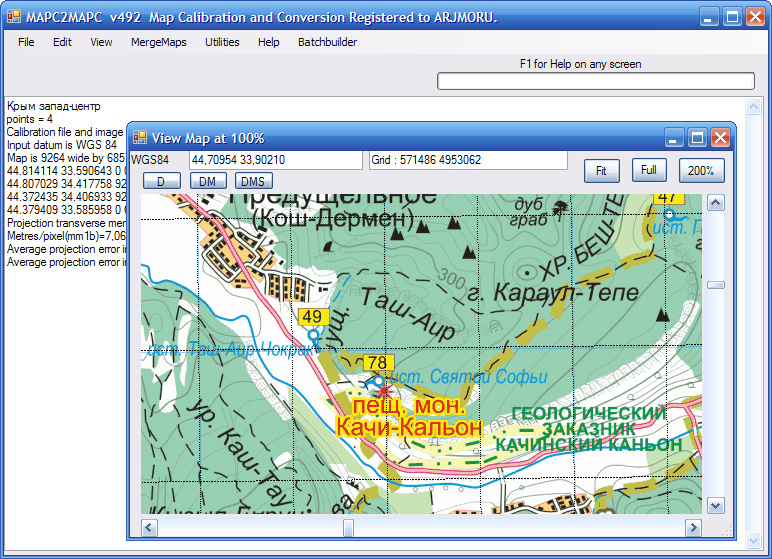 |
| Программа MAPC2MAPC |
RMPCreator. Программа, которая делает карты для навигаторов Magellan из карт форматов OziExplorer и GeoTiff. Пользуюсь ей достаточно часто.
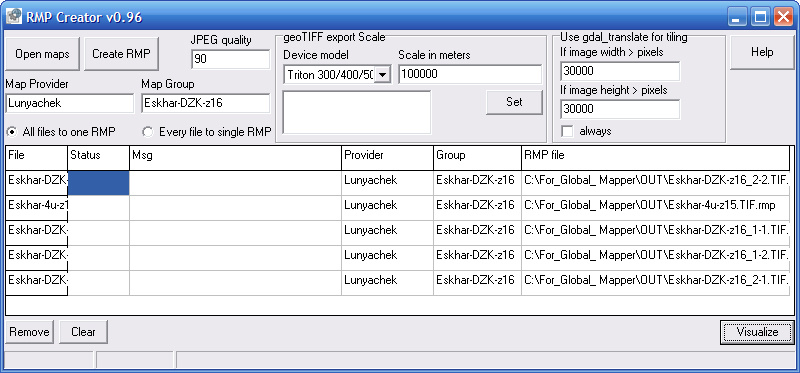 |
| Программа RMPCreator |
GPSBabel. Программа для конвертирования точек, треков и маршрутов из одного формата в другой. Поддерживает такие популярные форматы, как GPX, KML, KMZ, WPT, PLT, RTE, а также ряд других. Умеет обрезать и склеивать треки, превращать точки, треки и маршруты друг в друга. Так что программа может быть достаточно полезна.
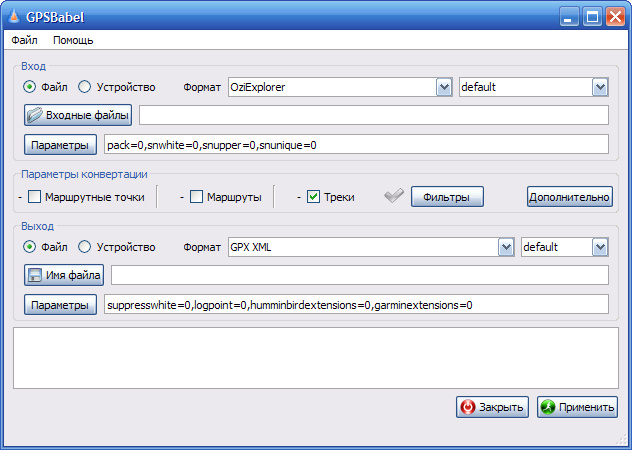 |
| Программа GPSBabel |
PointPaste. Маленькая, но очень полезная программа, при помощи которой очень удобно копировать координаты точек из текста и сохранять в виде файла (можно много точек объединить в один файл).
Также программа умеет распознавать разные варианты написания координат и переводить их из одного формата записи в другой (градусы, минуты, секунды в градусы и доли градуса и т.д.), а также из одной системы координат (например, Пулково-42) в другую (WGS-84). Может записывать координаты в файл с фотографией или считывать их оттуда. Способна показать местоположение точки на Картах Google. Также поддерживает обмен данными с программой OziExplorer.
| Программа PointPaste |
GPS Track Editor. Основное предназначение этой программы – автоматическая фильтрация треков. Любой трек содержит некоторое количество «неправильных» точек, записавшихся с ошибкой. Эти точки можно автоматически удалить при помощи нескольких фильтров программы GPS Track Editor. Фильтры эффективно распознают «неправильные» точки, значительно сокращая время, затрачиваемое на ручную чистку трека.
- Сайт программы GPS Track Editor
- Моя статья-руководство по работе с программой GPS Track Editor
 |
| Программа GPS Track Editor |
Вот и всё! На этом я заканчиваю обзор навигационных программ, установленных на моём компьютере. Выберите из них те, которые вам понравились, и пользуйтесь на здоровье!
- Полезные статьи о картах и навигации
- Программа MAPS.ME – простые оффлайн-карты для Android и iPhone
Источник: www.encyclopedia-stranstviy.com
Как посмотреть со спутника на свой дом: ТОП-5 сервисов

В данной статье описаны лучшие сервисы для просмотра спутниковых карт и изображений собственного дома. Все эти сервисы или приложения бесплатные и предоставляют спутниковые карты без регистрации.
Оглавление показать
- Google Карты
- Яндекс Карты
- Zoom Earth
- Google Earth
- Карты Bing
- Часто задаваемые вопросы
- Как часто спутниковые снимки моего дома обновляются в Google Earth?
- Можно ли запрашивать обновление спутниковой карты?
Google Карты
Самым популярным сервисом с бесплатными онлайн-картами является предложение от Google. Карты Google дают не только вид со спутника, но и другие возможности:
- Создание маршрутов.
- Поиск общественных мест.
- Автомобильная навигация.
- Скачивание карт для доступа офлайн.
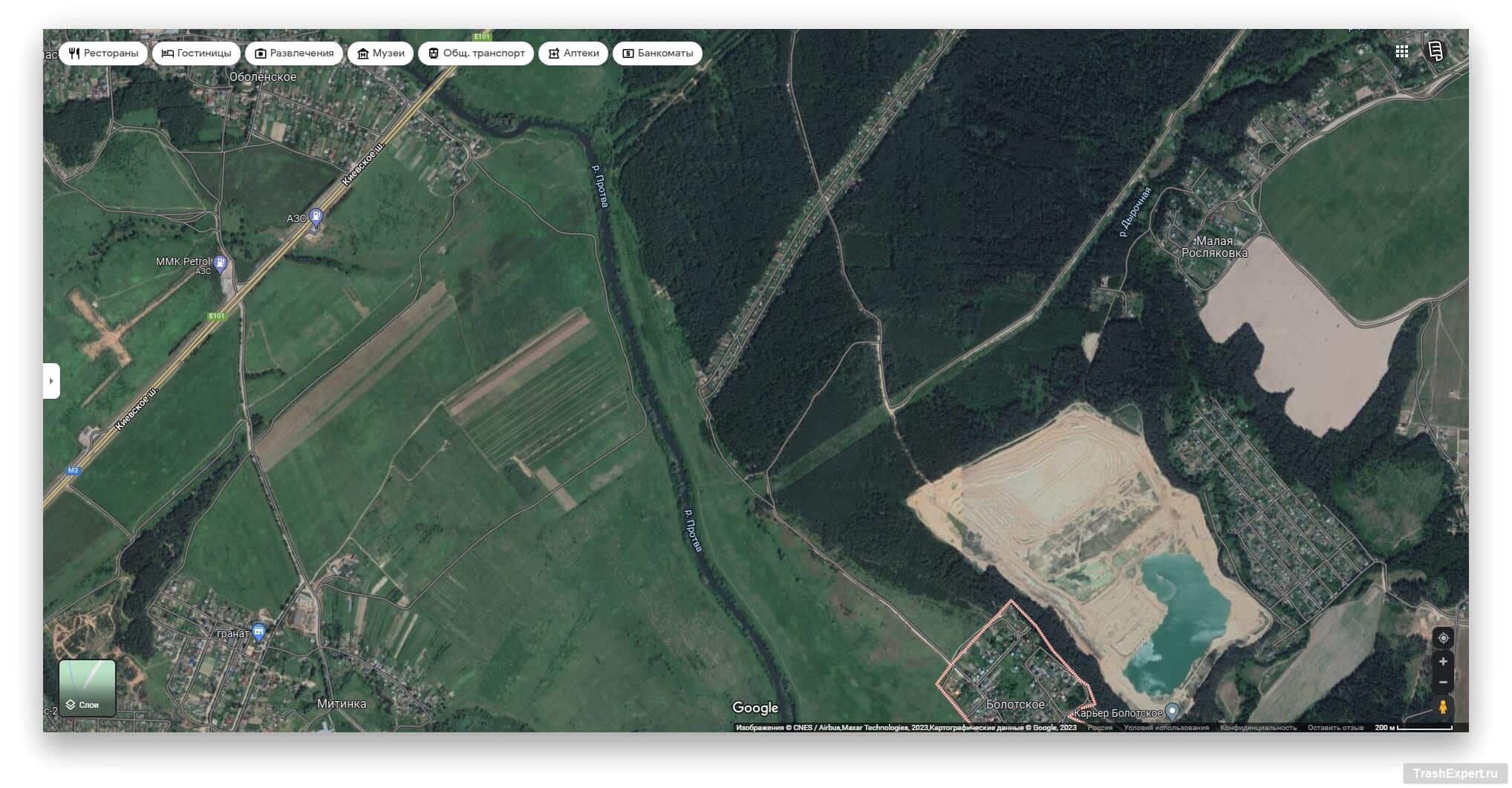
Сервис Google Maps применяется в трекерах, шагомерах и большинстве GPS-навигаторов. Google Street View является самым популярным сервисом подобного рода без конкурентов аналогичного уровня.
Приложение Google Maps применяется не только для просмотра спутниковых снимков. Google Maps можно рассматривать как удобный навигатор. Программа позволяет оценить ситуацию на дороге, проверить расписание движения автобусов, найти аптеку, кафе или гостиницу. При этом Google Maps не позволит посмотреть на 3D-проекцию Земли из космоса, что есть в Google Earth.
Плюсы:
- Большой выбор спутниковых карт.
- Высокая точность GPS-позиционирования.
- Удобный просмотр карт почти на любых мобильных устройствах.
- Возможность включить гибридный режим отображения карты.
Может не понравиться:
- Ограниченная функциональность просмотра улиц.
- Невозможность смотреть карты в реальном времени.
Доступны ли панорамные изображения?
- Да, в том числе можно смотреть сделанные несколько лет назад фотографии.
Как увидеть свой дом на карте в реальном времени?
Для этого существует режим Live View. Проще всего воспользоваться мобильным устройством на Android или iOS. Вот как использовать Live View для просмотра своего дома:
- Откройте приложение Карты Google на смартфоне.
- Введите в поиск адрес или почтовый индекс.
- Нажмите на кнопку «Маршруты».
- Выберите подходящий режим передвижения (пешком).
- Внизу появится кнопка Live View, нажмите на неё.
- Вы увидите свой дом в реальном времени (если такая возможность доступна для этого места).
Доступные режимы просмотра
- Карты, местность, трафик, транспорт, езда на велосипеде, спутник.
Частота обновления карты
- Карты обновляются часто, однако автомобили Google не могут регулярно появляться везде для обновления панорамных изображений.
Яндекс Карты
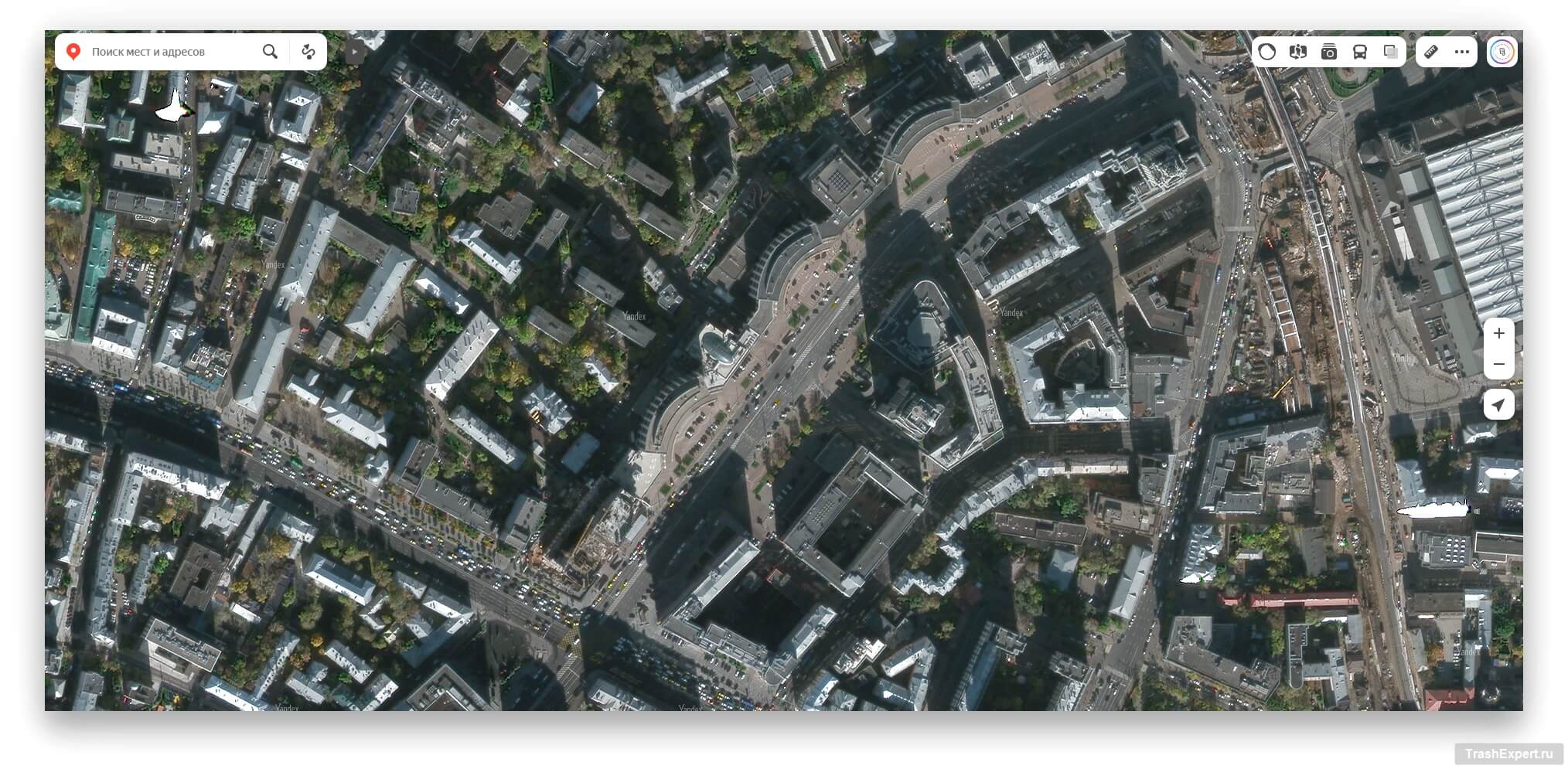
Карты Яндекс в русскоязычных странах не менее популярны, чем карты Google. Сервис оптимизирован даже лучше, а функционал почти не отличается.
Главной особенностью Яндекс Карт является интеграция с другими сервисами Яндекса: такси, доставка, навигатор и т.д. Это удобно для пользователей, которым не придётся переключаться между разными картами.
Как и Google Maps, Яндекс Карты хорошо подходят для навигации по городу. Сервис не адаптирован к спутниковому обзору Земли в реальном времени. Зато при помощи карт можно найти любое место по указанному адресу. Запросы «где поесть», «кафе», «где отдохнуть» помогут найти соответствующие заведения.
Плюсы:
- Богатый выбор инфраструктуры в русскоязычных странах. Можно находить магазины, кафе, места развлечений.
- В больших городах маршруты движения общественного транспорта показываются в реальном времени.
- Отображение пробок и заторов на дорогах. Особенно это актуально в городах с сервисом Yandex Go.
- Наличие отзывов о публичных местах.
- Возможность забронировать место в ресторане.
- Создание закладок и собственных маршрутов.
- Прогноз погоды для любого участка карты.
Может не понравиться:
- Карты Яндекс не всегда подходят для дальних поездок.
- Карты могут плохо работать в небольших населённых пунктах.
Есть ли здесь панорамные снимки?
- Есть, с удобным отображением на карте.
Можно вы найти свой город, улицу, дом?
- Да, если ввести правильный адрес или координаты.
Режимы просмотра
- Фото, панорама, спутник, гибрид, маршруты транспорта, карты.
Частота обновления карты
- Карты обновляются часто, за исключением панорам в некоторых местах.
Zoom Earth
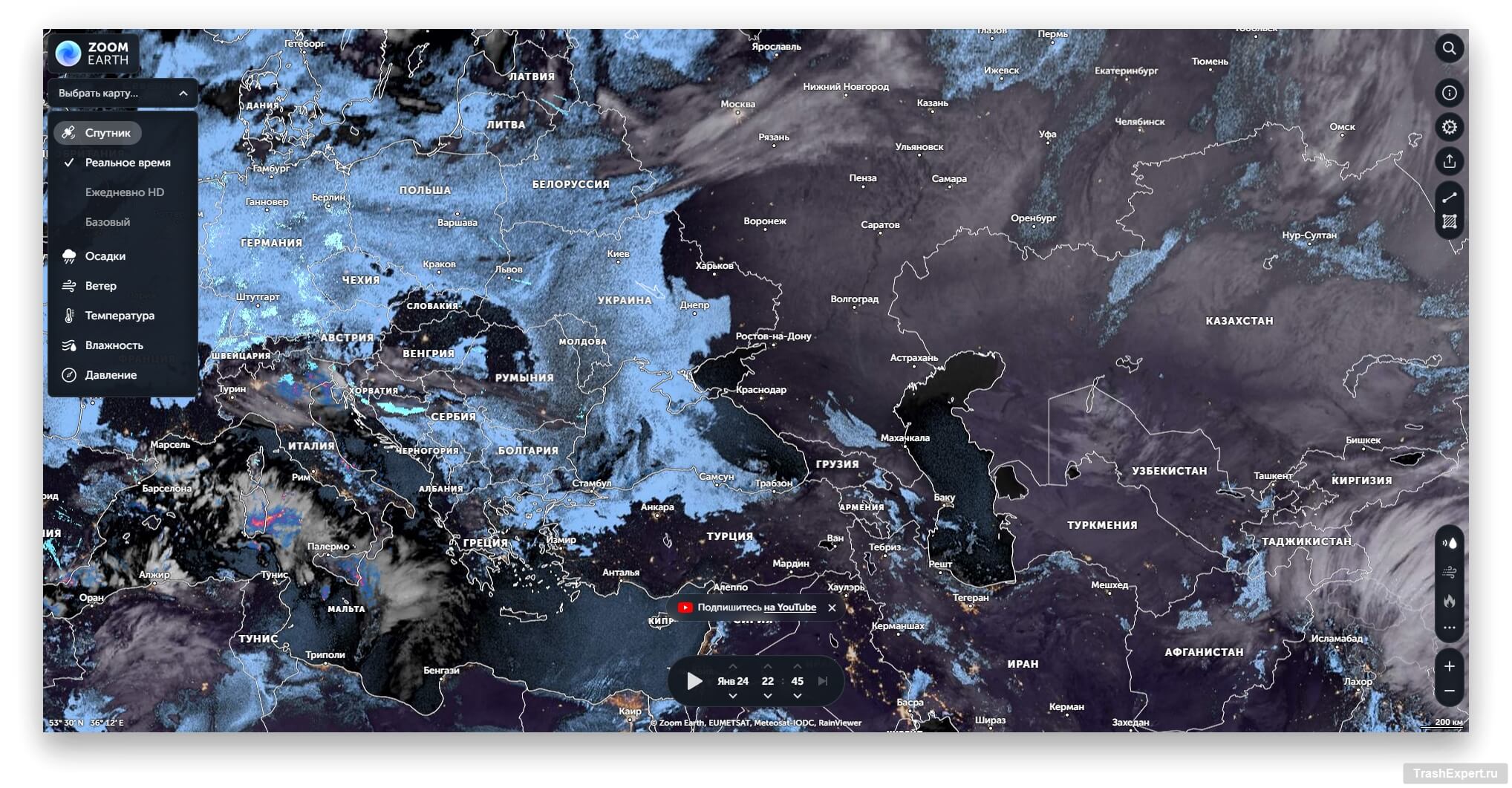
В отличие от описанных выше, этот сервис целиком ориентирован на просмотр фотографий и карт со спутников. Здесь нет другой функциональности, сервис не может прокладывать маршруты и находить заведения.
Основная функциональность:
- Выбор режимов просмотра: спутник в прямом эфире, ежедневный спутник и базовая карта.
- Радар дождя, ветра, анимация лесного пожара, дисплей дневных и ночных линий и граничных линий.
- В настройках можно выбрать режим и формат часового пояса.
- Измерение расстояния и площади. Можно выбрать дату просматриваемых спутниковых снимков, а затем воспроизвести ускоренную анимацию выбранного дня.
- Отслеживание штормов. Название, прогнозы и траектория в реальном времени.
Можно ли находить свой город, улицу или дом?
Zoom Earth чаще применяется для прогнозирования погоды, но может также показывать спутниковые карты в реальном времени и/или подробные изображения домов.
Так как спутниковые снимки обновляются часто, есть вероятность, что ваш населённый пункт на них тоже найдётся. Можно выбрать HD-спутник, режим прямой трансляции и стандартный (вид с воздуха).
Найти определённое место можно по геолокации или введя координаты.
Режимы просмотра
- Есть три типа спутников: прямой эфир, ежедневные и базовый (предоставлены NASA).
Частота обновления карты
- Спутниковые снимки и фотографии обновляются каждый день.
Google Earth
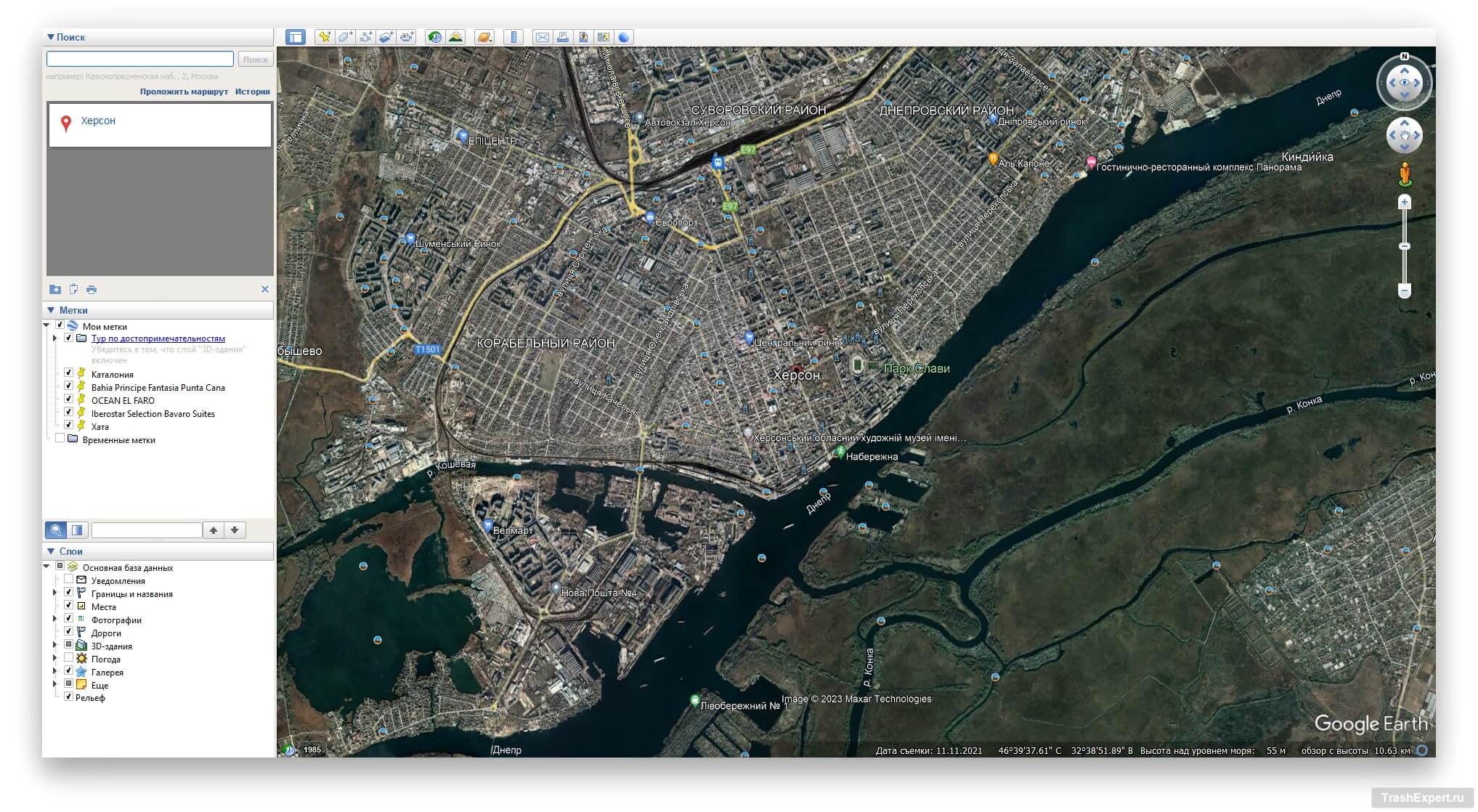
Сервис Google Earth популярен среди путешественников по всему миру. Это одно из самых первых картографических веб-приложений. Можно просматривать его в браузере.
Сервис предлагает красивую анимацию земного шара. В режим «Панорама» можно переключиться, перетащив иконку человека на изображение земного шара. Можно отслеживать своё местоположение и свой домом со спутника.
Карты и спутниковые снимки регулярно обновляются. Панорамы обновляются не так часто из-за сложностей технического выполнения подобных снимков. На всех спутниковых снимках указана дата съёмки.
Можно ввести в поиск координаты места или его название. Можно применять Google Earth как карту, хотя это уступает Google Maps, где есть возможность прокладывать маршруты любой сложности.
В Google Earth имеются забавные режимы, такие как «Мне повезёт!», перемещающий вас в случайно выбранную точку мира с подробным описанием. Так можно узнать что-то новое о родной планете.
В разделе «Стиль карты» на выбор доступны режимы «Земля», «Исследователь», «Все» и «Моя карта». Там же предлагается настроить анимацию облаков, сетку и 3D-представление зданий. В режиме «Линейка» можно измерять расстояние между объектами.
Ещё в приложении есть компас, зум и поиск по координатам.
Есть ли здесь панорамные снимки?
- Да, при выборе вида со спутника с возможностью «навигации» по панораме.
Можно ли найти свой город, улицу или дом?
- Можно вести поиск по адресу или координатам.
Режимы просмотра
Режим исследователя с границами, местоположениями и объектами. «Все режимы» со всеми границами, дорогами и маршрутами. Режим «Моя карта» с показом настраиваемых объектов. Карты можно смотреть как в 3D, так и в обычном формате при увеличении.
Частота обновления карты
- Карты обновляются часто, не считая панорам в некоторых местах.
Источник: trashexpert.ru